오늘은 엑셀의 숫자에 대응하는 문자를
입력하는 CHOOSE함수와 함수식의 수식에
오류가 있으면 지정한 값으로 나타내고
오류가 없으면 수식값을 나타내게 하는
IFERROR 함수에 대해 알아보겠습니다.
CHOOSE함수는 기본식이
=CHOOSE(K,"문자1","문자2","문자3")
입니다. 여기서 K는숫자이며 0이 될수
없습니다. 즉
K숫자1이면--->문자1선택,
K숫자2이면--->문자2선택
K숫자3이면---> 문자3선택
이란의미 입니다.
예를 들어 한번 살펴보겠습니다.
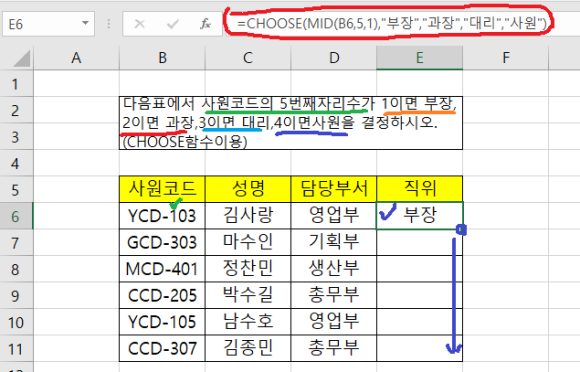
위 그림과 같이 사원코드를 이용해
사원코드의 5번째 자리수에 따라 1이면
부장,2이면 과장,3이면 대리,4이면사원을
표시해야하므로 사원코드에서 5번째자리
수를 추출해야 하므로 문자추출함수인
MID함수를 같이 사용 합니다.
따라서 E6셀을 클릭후
=CHOOSE(MID(B6,5,1),"부장","과장","대리",
"사원")을 입력후 엔터치면 MID함수에
의해 추출한 값이 1이므로 "부장"이 기입
됩니다. 나머지를 구하기 위해 자동채우기
핸들을 아랫방향으로 드래그하면
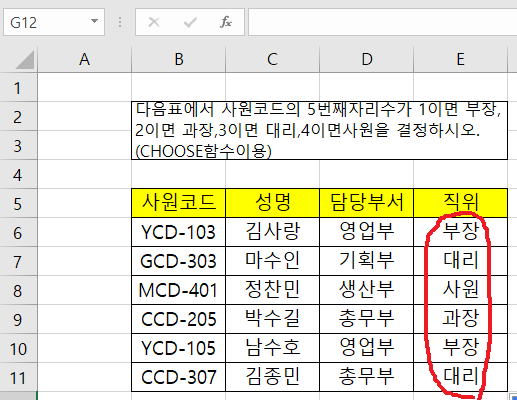
위와 같이 구해지는것을 알수 있습니다.
다음은 IFERROR함수에 대해 살펴
보겠습니다.
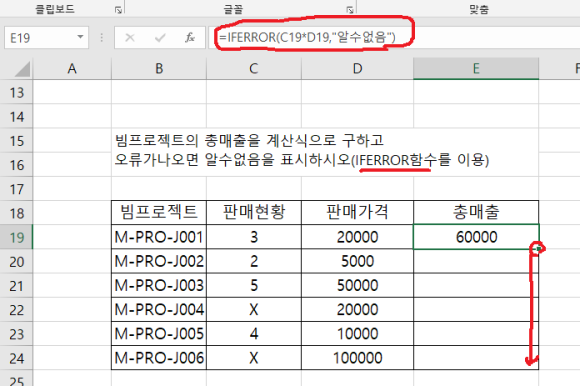
IFERROR함수는 수식에 오류가 있으면
내가 지정한 값으로 나타내고 오류가 없으면
수식값을 나타내게 하는 함수입니다.
기본식은 =IFERROR(수식,"오류표시")
입니다. 따라서 E19셀을 클릭하고
=IFERROR(C19*D19,"알수없음")을 입력후
엔터치면 판매가격20000*판매현황3을
곱해서 60000이 입력됨을 알수 있습니다.
셀 우측하단의 자동채우기 핸들을 아랫방향
으로 드래그해서 나머지도 구하시면 됩니다.
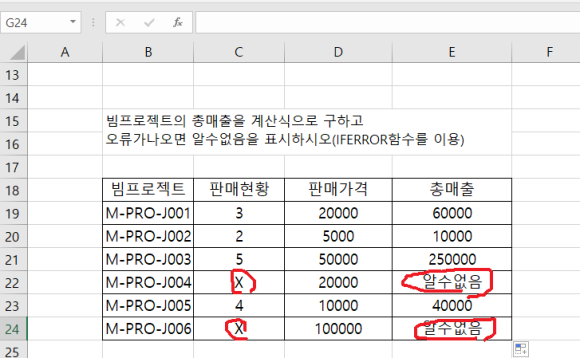
위 그림에서 보듯이 E22셀과 E24셀값은
"알수없음" 이 입력됨을 알수 있습니다.
즉 IFERROR함수에 의해 계산식에서
판매현황 값이 X즉 ,없음으로 계산식에서
오류가 발생했하여 함수식에서 오류값
으로 "알수없음"이 지정되어 있기
때문입니다.
아래 동영상을 보시면 더욱더 이해가
잘 되실거라 생각됩니다.
-감사합니다.-




